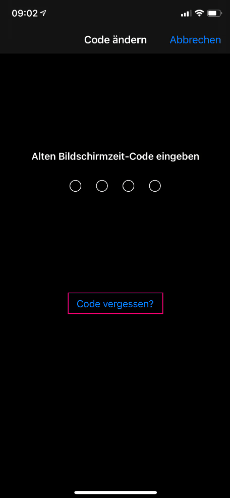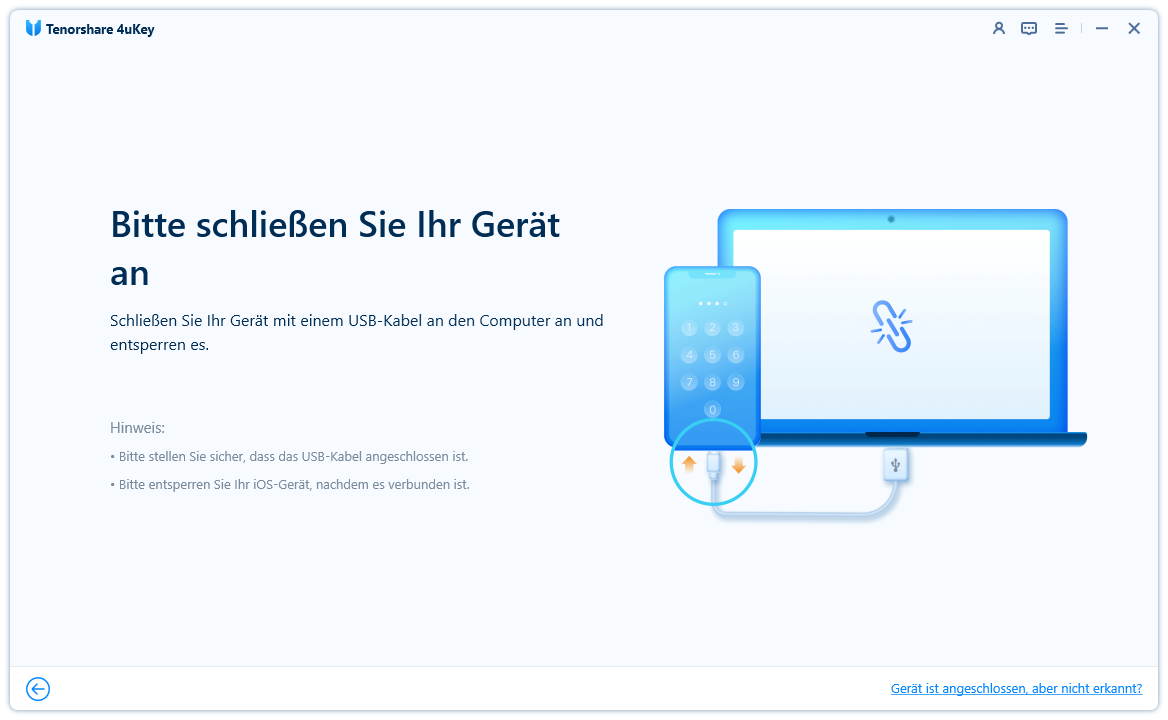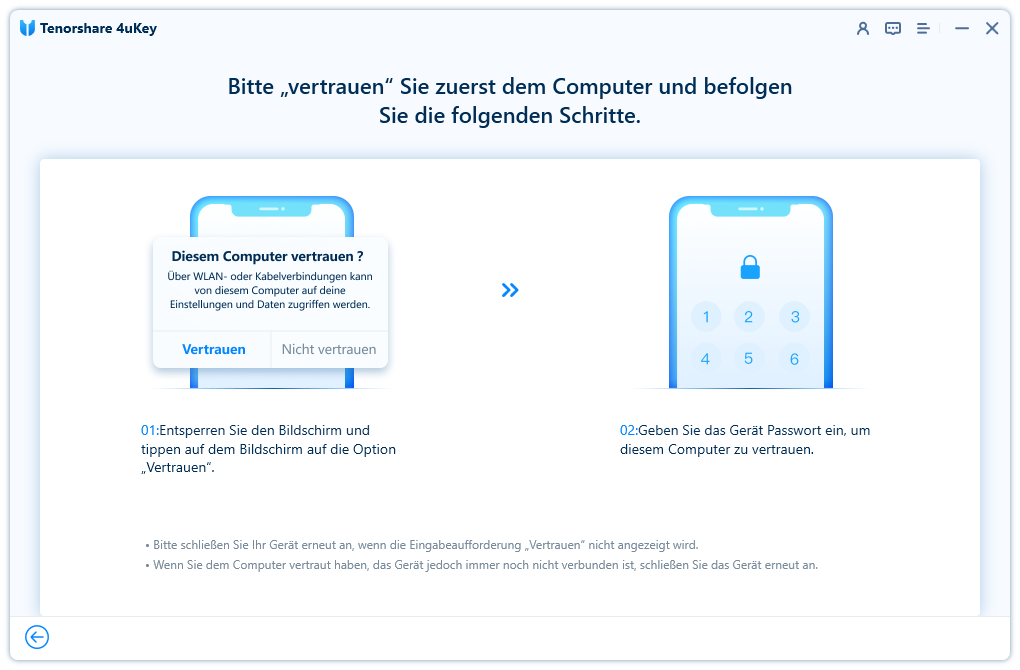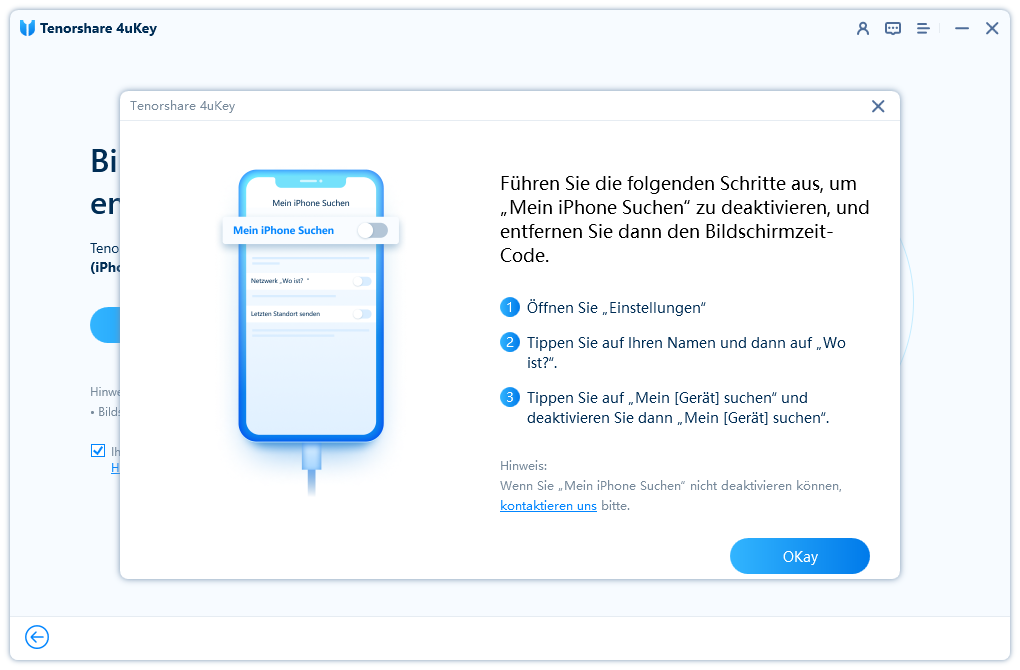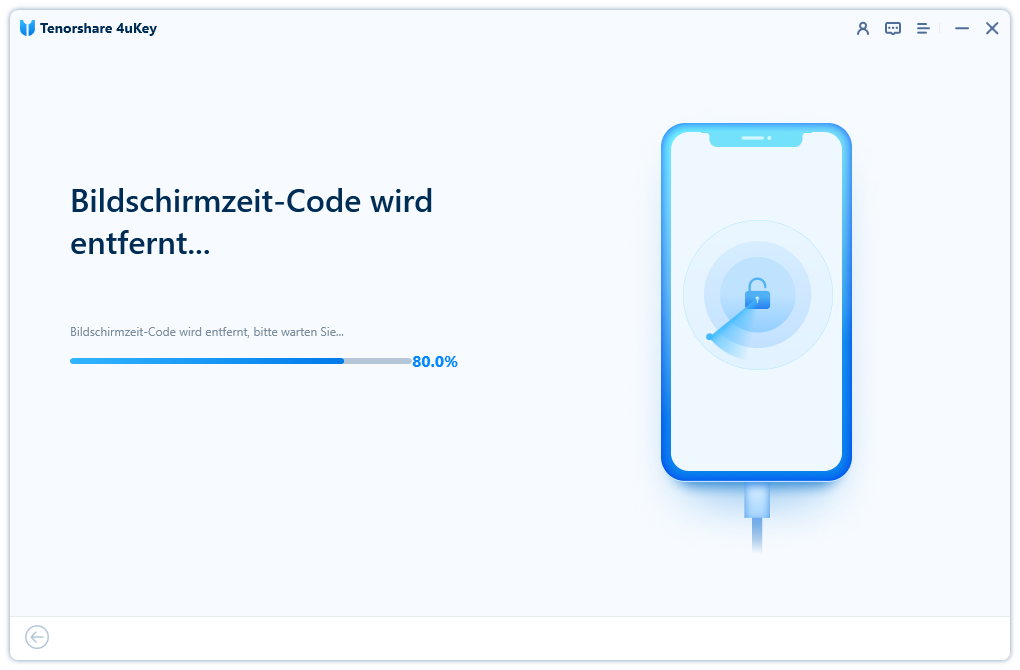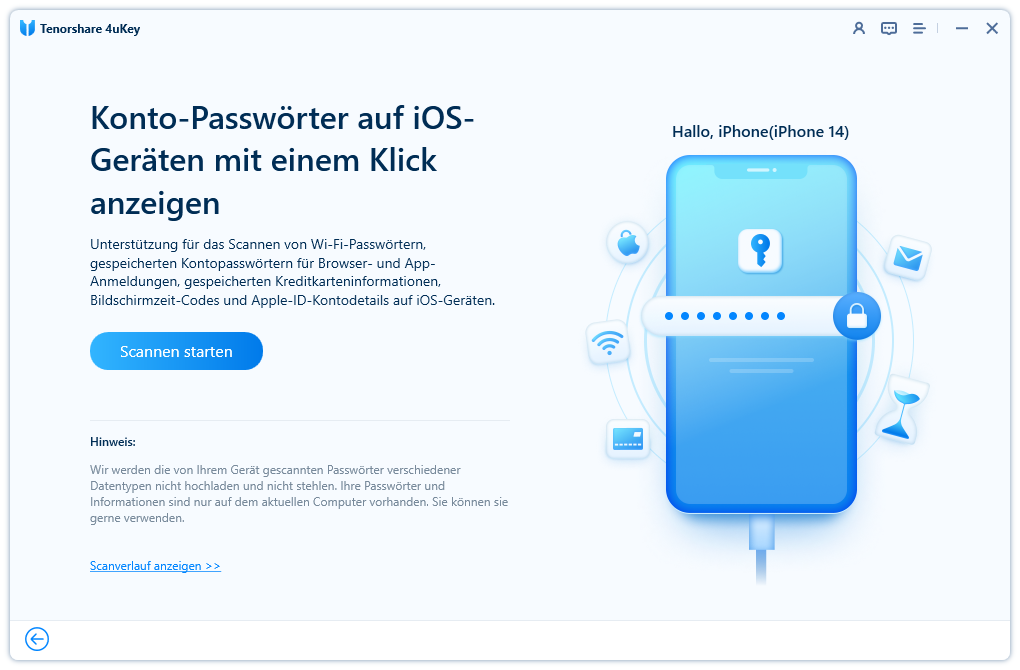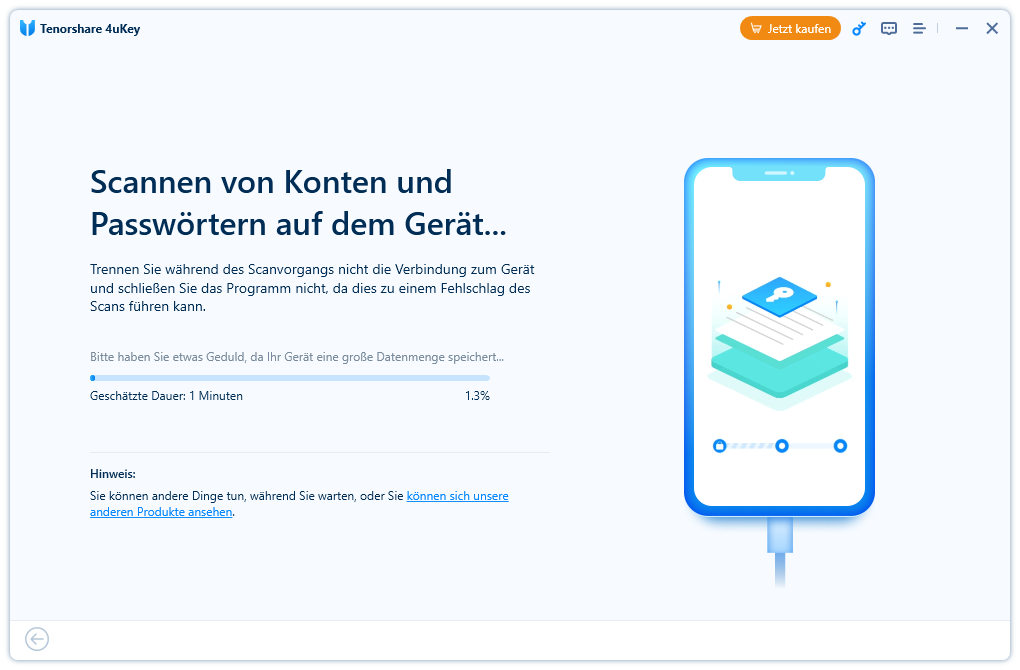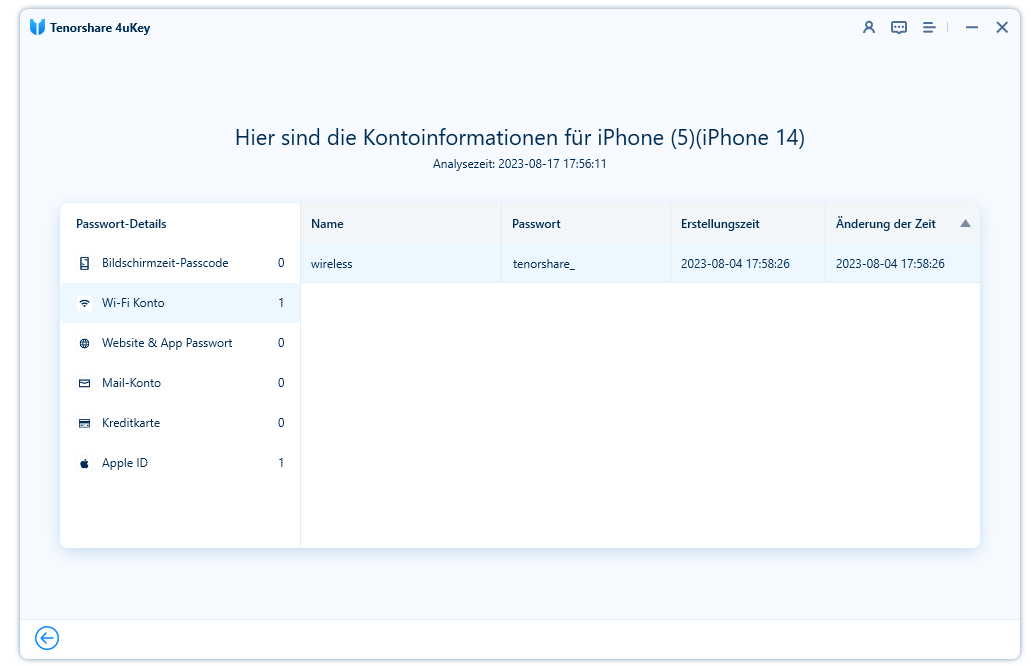Bildschirmzeit Code vergessen, was tun [2025]
Apps auf Ihrem Gerät zu sperren ist unverzichtbar für Ihre Privatsphäre und Sicherheit. Android hat eine Sperrfunktion, aber das iPhone erhält diese nicht. Ist es also möglich, Apps, die nicht wie WhatsApp eine Bildschirmsperre-Funktion haben, auf dem iPhone zu sperren? Natürlich! Mit der richtigen Anleitung, die Sie unten finden, können Sie iPhone Apps mit Face ID sperren, oder iPhone Apps mit einem Passwort schützen.
- 1. Bildschirmzeit Code vergessen: Wie oft kann ich das Passwort ausprobieren?
- 2. Bildschirmzeit Code zurücksetzen [iOS 13.4 oder neuere Version]
- 3. Setzen Sie Bildschirmzeit-Code in der Familienfreigabe zurück
- 4. Bildschirmzeit-Code mit Tenorshare 4uKey knacken
- 5. Kann ich den Bildschirmzeitcode herausfinden?
1. Bildschirmzeit Code vergessen: Wie oft kann ich das Passwort ausprobieren?
Gerade dann, wenn man sich an das Passwort oder den Passcode nicht mehr so richtig erinnert, kommen Fragen auf, über die man sich sonst keine Gedanken macht. Zum Beispiel ist die Frage, wie oft man den Bildschirmzeit Code falsch eingeben darf und was denn bei einer Überschreitung passiert. Nun, grundsätzlich können wir Ihnen verraten, dass es nicht schlimm ist, den Code einige Male falsch einzugeben.
Nach maximal 10 fehlerhaften Eingaben werden Sie allerdings für eine bestimmte Zeit blockiert und können keine neuen Versuche starten. Dabei können Sie alle anderen Funktionen Ihres Handys nutzen, nur nicht die Bildschirmzeit abrufen. Dazu müssen Sie eine Stunde warten, ehe Sie neue Versuche starten können. So kann sich der Prozess bis Sie nun den Bildschirmzeit Code herausfinden eine Ewigkeit hinziehen.
- Sie können den Passcode 5 Mal hintereinander erraten.
- 6 fehlgeschlagene Passcode-Versuche, in 1 Minute erneut versuchen.
- 7 fehlgeschlagene Passcode-Versuche, in 5 Minuten erneut versuchen.
- 8 fehlgeschlagene Passcode-Versuche, in 15 Minuten erneut versuchen.
- 9 fehlgeschlagene Passcode-Versuche, in 60 Minuten erneut versuchen.
- 10 und mehr fehlgeschlagene Passcode-Versuche, in 60 Minuten erneut versuchen
2. Bildschirmzeit Code zurücksetzen [iOS 13.4 oder neuere Version]
Wenn Sie auf Ihrem iPhone Bildschirmzeit Code vergessen haben, können Sie diesen zurücksetzen und einen neuen Code vergeben. Durch diese einfachen Schritte können Sie dann wieder auf Ihre Bildschirmzeit zugreifen. Folgen Sie einfach diesen Schritten, um den Code für Ihre Bildschirmzeit zu ändern:
- Gehen Sie in die Einstellungen.
Wählen Sie dann das Menü Bildschirmzeit.

Bildschirmzeit Code ändern

Sie werden aufgefordert, den aktuellen Code einzugeben, wählen Sie darunter das Menü „Code vergessen?“ aus.

Melden Sie sich jetzt mit Ihrer Apple ID an. Geben Sie Ihre E-Mail-Adresse und das Passwort ein und tippen Sie dann auf OK, um den Bildschirmzeitcode zurückzusetzen.

- Nun können Sie einen neuen Code eingeben.
3. Setzen Sie den Bildschirmzeit-Code in der Familienfreigabe zurück
Wenn Sie den Bildschirmzeit Code iPhone für ein Gerät in der Familienfreigabe zurücksetzen möchten, können Sie dies mit den folgenden Schritte tun.
- Gehen Sie auf dem Gerät, das als Organisator der Familienfreigabe funktioniert, zu den Einstellungen und darunter auf die Bildschirmzeit.
- Scrollen Sie sich nun nach unten. Unter der Familie suchen sie dann das Gerät des Kindes aus, dessen Bildschirmzeit Code sie zurücksetzen möchten.
- Tippen Sie nun auf Bildschirmzeit, Code ändern. Anschließend klicken Sie erneut auf Bildschirmzeit Code zu ändern. Nun müssen Sie sich authentifizieren, indem Sie die Touch-ID, Face ID, den Geräte-Code eingeben.
- Geben Sie nun den neuen Code für die Bildschirmzeit ein und bestätigen Sie den neuen Code durch erneute Eingabe.
4. Bildschirmzeit-Code mit Tenorshare 4uKey knacken
Eine andere Möglichkeit, den Bildschirmzeit Code herausfinden zu können, ist es mit der Software 4uKey. Mit dieser Lösung können Sie sehr schnell und einfach die Bildschirmzeit-Codes entfernen.
Wenn Sie den Apple Bildschirm Code vergessen haben können Sie diesen mit der Software von Tenorshare wieder herausfinden. Laden Sie dazu die Software von Hersteller herunter und führen Sie die Installation aus. Danach folgen Sie einfach diesen Schritten.

Verbinden Sie nun das iPhone, dessen Bildschirmzeit Code sie vergessen haben, mittels eines USB Kabels, mit dem PC oder dem MAC. Vergessen Sie nicht Ihre Gerät zu aktivieren und zu entsperren.

Wenn Sie Ihr Gerät entsperren sehen Sie ein Popup in dem Sie gefragt werden ob Sie dem Gerät vertrauen möchten. Klicken Sie hier auf Vertrauen.

Nach der erfolgreichen Verbindung des Geräts können Sie nun auf „Starte zu entfernen“ klicken um den Vorgang zu starten.

Beim zurücksetzen des Bildschirmzeit Code muss das „Mein iPhone Suchen“ deaktiviert werden. Sollte es auf Ihrem Gerät aktiv sein werden Sie gewarnt. Folgen Sie daher den Anweisungen auf dem Bildschirm um dies zu deaktivieren.

Nun startet das Programm automatisch und beginnt damit Ihren Bildschirmzeit Code zu entfernen. Dies kann einige Minuten dauern. Warten Sie so lange bis es fertig ist und entfernen Sie in dieser nicht das USB Kabel vom Gerät oder PC.

5. Kann ich den Bildschirmzeitcode herausfinden?
Wenn Sie Ihren Bildschirmzeit-Passcode nicht zuvor in der Notiz-App gesichert haben, gestaltet sich die Suche nach diesem Passcode nahezu unmöglich. Allerdings kann 4ukey Ihnen dabei behilflich sein, Ihr iOS-Gerät zu scannen und den Bildschirmzeit-Passcode zu ermitteln.
Verbinden Sie Ihr Gerät und klicken Sie im Hauptbildschirm auf "Password Manager".

Wenn das Programm Ihr iOS-Gerät erkennt, klicken Sie auf "Suche nach Passwörtern starten".

Es wird einige Minuten dauern, bis 4uKey die Konten und Passwörter auf Ihrem Gerät gescannt und analysiert hat.

Der Verlauf jedes Scans wird im Programm gespeichert. Und Sie können diese Konten und Passwörter jederzeit in der Historie einsehen!

Fazit
Viele Möglichkeiten führen beim zurücksetzen des Bildschirmzeit Code zum Ziel. Mitunter die sicherst und zuverlässigste Art diesen zurückzusetzen ist sicherlich 4uKey von Tenorshare. Denn diese Lösung setzt den Code für die Bildschirmzeit zurück ohne dabei einen Schaden an Ihren vorhandenen Daten und Apps zu verursachen. Sie verlieren keine Daten und Dokumente.
- Apple ID oder iCloud-Account auf iPhone/iPad ohne Passwort entfernen
- iPhone/iPad-Bildschirm-Passwörter sofort aushebeln
- Umgehen des MDM-Bildschirms vom iPhone/iPad
- Entfernen Sie den Passcode für die Bildschirmzeit in 3 einfachen Schritten
- Deaktiviertes iPhone/iPad ohne iTunes oder iCloud reparieren

4uKey
Einfaches Entsperren des iPhone-Passcodes/der Apple-ID/der iCloud-Aktivierungssperre/MDM
100 % erfolgreiche Entsperrung